打开 HDR 后,电视中所有可选的图像增强程序都必须关闭,因为图像速度会变慢。当 HDMI 端口设置为 HDR 时,所有不同的图像增强程序均被禁用。因此,仅针对当前活动的 HDMI 输入设置 HDR。如果您为 HDMI1 设置 HDR,则 HDR 将无法在其他 HDMI 端口上工作。
HDR(高动态范围)简介
电视中的 HDR(即高动态范围)是一项可显着提高图像质量、使其更加真实、栩栩如生的技术。 HDR的主要方面包括:
- 增强的动态范围: HDR 增加了图像的亮度范围,允许显示更亮的白色和更暗的黑色。这创造了更深刻、更现实的图像。
- 黑暗和明亮区域的更多细节: HDR 可让您在画面最暗和最亮的区域看到更多细节。例如,您可以在黑暗场景中看到更多细节,而在明亮场景中不会丢失任何细节。
- 宽色彩范围: HDR 通常伴随着色彩增强,扩大了显示的色彩数量并提高了整体图像质量。
- 高清晰度:除了色彩和亮度之外,HDR还提高了图像清晰度,使图像更加细致、真实。
在 LG 电视上控制 HDR 的快速指南
- 检查电视的 HDR 支持:并非所有型号都支持所有 HDR 标准,包括 HDR10、HDR10+、杜比视界和 HLG。阅读下面有关该标准的更多信息。
- 使用兼容电缆: HDR 信号传输需要与 HDMI 2.0 或更高版本兼容的电缆。 HDMI 2.0 电缆使用更多电线,并且可以更好地防止干扰。
- 固件更新:确保您的电视已更新到最新固件版本,因为更新可能包括 HDR 增强功能。
在 LG 2021-2023 电视机中设置 HDR
正如 LG 声称的那样,LG 2023 电视在接收的内容中具有人工智能级别的自动元数据检测功能。然而,我们确实明白这只是一种营销策略;只是电视看到视频中有元数据,自动开启HDR。不同型号的具体步骤可能略有不同。以下是在 2023 年电视中设置 HDR 的基本步骤:以下电视型号。
- 2023年: OLED A3、B3、C3、Z3、R3; QNED(QNED***R*); UR9***、UR8***、UR7***。
- 2022年: OLED A2、B2、G2、C2、Z2、R2; QNED(QNED***Q*)系列纳米(Nano***Q*)
- 2021: OLED A1、B1、G1、C1、Z1、R1; QNED(QNED***P*);纳米系列(Nano***P*)
打开电视并连接 HDR 内容源:如果您使用通过 HDMI 输入连接的外部设备,请确保内容源(例如蓝光播放器、游戏机或流媒体服务)支持 HDR 并且连接到通过支持 HDR(通常为 HDMI 2.0 或更高版本)的 HDMI 端口连接电视。
- 打开电视设置:按遥控器上的设置按钮(可能是齿轮图标)。
- 转到“图片”部分:
- 选择“图片模式”:选择适合 HDR 内容的图片模式。电视会自动检测视频有HDR,您只能调整观看类型、标准、亮度、游戏等。
- 自定义高级设置:在“亮度”部分中,您可以启用“HDR 内容的动态色调显示”或“表达增强器”设置(这是一种通过分析 HDR 图像信息来提高前景、背景和对象的对比度和表现力的技术)。
- 保存设置:调整设置后,保存它们以便在每次查看 HDR 图像时应用它们。
在 LG 2016-2020 电视上设置 HDR
当时,LG 电视没有自动 HDR 检测功能;观看 HDR 内容时必须手动激活该功能。该说明适用于:
- 2020: OLED CX、BX、GX、WX、ZX、Nano***N*;联合国***
- 2019: OLED W9、E9、C9、B9;纳米细胞型号:SM***; 4K 超高清型号:UM***
- 2018: OLED:W8、E8、C8、B8、SK****:英国****
- 2017: JJ****; OLED B7、C7
- 2016:呃****; OLED G6、E6、C6、B6
打开电视并连接 HDR 内容源。
- 打开电视设置:按遥控器上的设置按钮(可能是齿轮图标)。
- 进入“图片”部分:
- 选择“ HDR(效果) ”。
- 自定义高级设置:在“高级设置”下,打开“动态色调映射”。 (2016-2018 年电视中未提供)
LG 电视支持哪些 HDR 标准?
LG 电视支持以下 HDR 格式:
- 杜比视界 (Dolby Vision)是一种支持 12 位颜色编码的格式,通过使用元数据在查看帧时更改设置,使图片看起来尽可能真实。然而,现有的电视只能显示该标准的部分色域。该标准的设计对未来做了很多规划。元数据是在帧级别生成的,并且设置可以根据场景而变化。它是最先进的 HDR 格式。
- HDR10——在拍摄之初就为整部电影设定了第一个格式、功能和动态范围;该格式已经过时,因为它缺乏设置的灵活性。
- HLG是为电视广播开发的简化格式;它没有元数据,动态范围数据随信号一起传输。根据维基百科,它用于 BBC iPlayer、DirecTV、Freeview Play 和 YouTube 广播。
- HDR10+和Dynamic Tone Mapping Pro是HDR10+标准,但LG羞于在规格中说明这一点; HDR10+ 是三星和亚马逊共同开发的。因此动态色调映射的名称与 HDR10+ 相同,添加元数据以在播放过程中动态更改设置。
在 LG 电视设置中打开 HDR
您应该知道电视具有许多功能和附加视频处理程序,这些程序可能会对 HDR 视频观看产生负面影响。因此,LG 电视默认禁用 HDR。您需要激活此功能才能在 LG 电视上观看 HDR 内容。这是初级的。要启用 HDR,请执行以下操作:
从电视菜单中
选择“主页”。找到“图片”选项。
选择“ HDR选择模式”
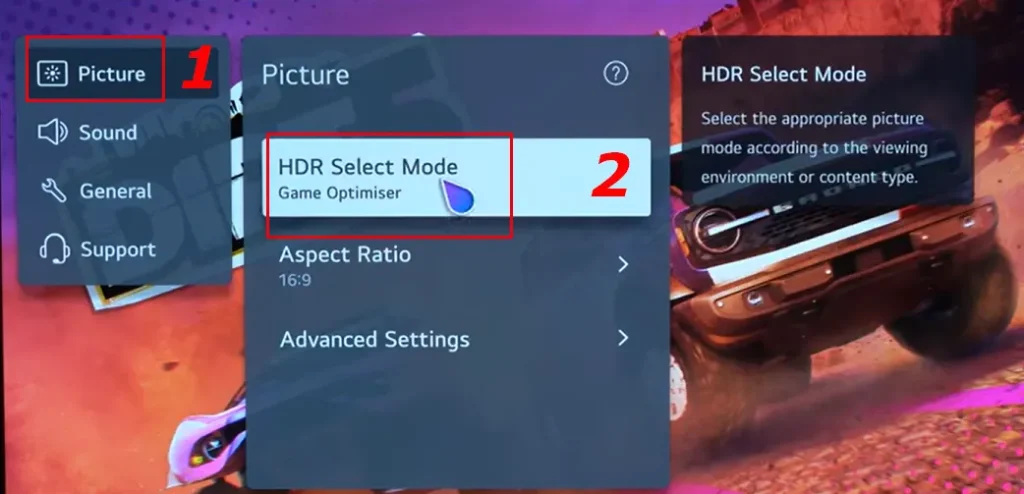
- 激活所需的视频类型设置
- 按“高级设置”
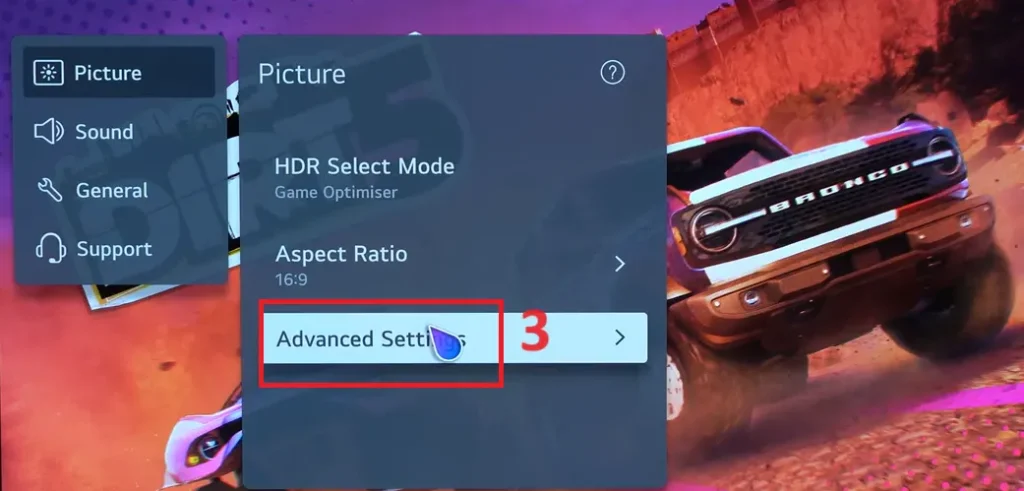
- 按“亮度”
- 按“动态色调映射”并选择。
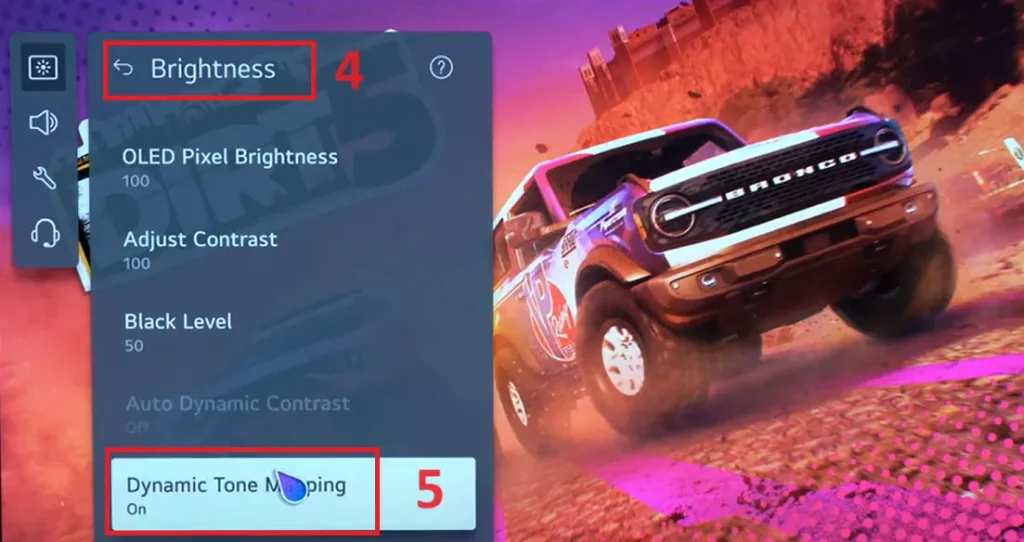
当您使用 HDR/杜比视界信号时,将可用:
- 鲜艳:通过增加对比度、亮度和清晰度来锐化图像。
- 标准——在典型的观看环境下,打开能够充分展现HDR表现力和亮度的画面。
- Cinema Home – 屏幕看起来比影院屏幕更亮、更精确。
- 影院– 适合 HDR 视频信号的图片。
- 游戏优化器– 适合游戏的图片。
- 电影制作人模式
选择标准:这是最娇小简单的HDR
LG OLED 电视的高级 HDR 设置
您必须在某些 OLED 电视型号上激活动态色调映射并启用元数据处理。如果不这样做,电视将不接受 HDR。为什么只能在 OLED 电视上启用动态色调映射?这是初级的。
OLED显示屏会老化,画面亮度越高,显示屏老化越快。这就是默认情况下关闭所有影响图像亮度的设置的原因。 LED电视则不存在这样的问题;亮度不会影响显示器的寿命。
校准 LG 电视的 HDR 内容
校准可帮助您准确调整 HDR 显示。在开始校准之前,请在电视上运行任何 HDR 视频内容。
- 在“图片”下,选择 HDR Technicolor Expert。
- 在图片设置中选择:
- 节能/眼睛舒适度 – 关闭。
- OLED 灯 – 100。
- 对比度 – 100。
- 亮度 – 50。
- 锐度 – 10。
- 颜色 – 55。
- 色调 – 1。
- 在“专家设置”中选择:
- 动态对比度 – 低。
- 超级分辨率 – 关闭。
- 色域 – 自动。
- 彩色滤光片 – 关闭。
- 在“白色设置”中,选择Warm2模式。
- 选择降噪 – 关闭:
- 降噪 – 关闭。
- MPEG 降噪 – 关闭。
- 运动眼部护理 – 关闭。
- TruMotion – 开启(去抖动:0 / 去模糊:0)。
最后一个选项对于 LG OLED 电视的用户尤其重要,因为否则图像可能会开始闪烁。这是因为由于 120 Hz 刷新率,每秒 24 帧的电影并不总是显示良好。 TruMotion 功能对帧进行插值以使图像更平滑。其余设置应设置为 0。
LG 2018-2020 款 OLED 电视还具有 TruMotion Pro 模式,又名黑帧插入,可以通过每秒向图像添加一次黑帧来强制将频率从 120 Hz 降低至 60 Hz。
此外,根据 LG 电视型号,设置可能包括“边缘增强器”(如果此选项可用,则应保持打开状态)和伽玛(如果此选项可用,则应设置为 2.2)。
如何关闭 LG 电视上的 HDR
要在 LG 电视上禁用 HDR,通常可以按照以下步骤操作:
- 打开电视设置:按遥控器上的设置按钮(通常显示为齿轮图标)。
- 选择“图片”部分:转到设置菜单并选择“图片”部分。
- 选择图像模式:选择不支持 HDR 的图像模式。在大多数 LG 电视上,“标准”、“节能”或“游戏”等模式可能不包括 HDR,但这可能因型号而异。
- 替代方法:如果您的 LG 电视在检测到 HDR 内容时自动切换到 HDR 模式,您可以尝试更改信号源(例如蓝光播放器或游戏机)上的设置以禁用设备本身的 HDR。
- 其他设置:某些 LG 型号的图片设置菜单中可能有用于控制 HDR 的特定选项,您可以在其中关闭此功能。









